일부 시스템 로그 파일은 이유 없이 너무 많은 디스크 공간을 차지합니다. Mac이 느리게 실행됩니다.. 따라서 Mac 사용자는 다음 사항을 알아야 합니다. Mac에서 로그 파일을 삭제하는 방법. 시스템 파일을 방해하면 장치에 시스템 오류가 발생하여 Mac 장치의 정상적인 기능을 방해할 수 있습니다. 디버깅 프로세스를 진행할 준비가 되셨습니까? 따라서 Mac에서 로그 파일을 삭제하는 안전하고 안전한 방법이 필요합니다.
이 문서는 응용 프로그램을 시도하고 탐색하고 최대한 활용하는 데 필요한 세 가지 접근 방식에서 작동합니다. 구문을 알 수 있는 경우에만 명령줄을 살펴보겠습니다. 또한 시스템 파일을 수동으로 제거하는 방법도 살펴봅니다. 마지막으로 소프트웨어를 사용하여 프로세스를 단순화할 수 있는 자동화된 방법을 살펴보겠습니다. 계속 읽고 접근 방법에 대한 세부 정보를 얻으십시오. 기사의 끝에서 로그 파일을 관리하고 제거할 수 있는 두 가지 옵션을 사용할 수 있습니다.
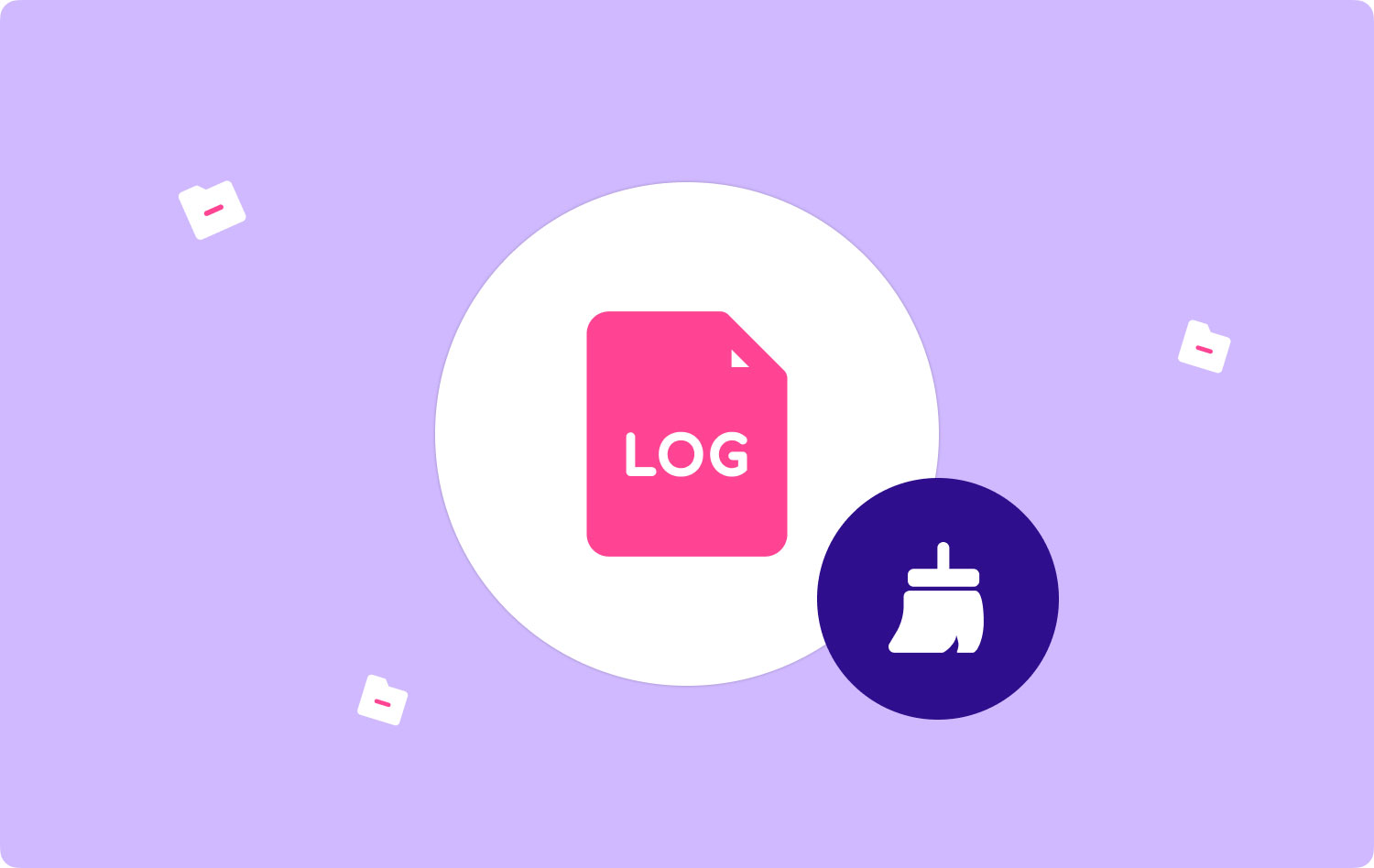
파트 #1: 로그 파일을 찾는 방법파트 #2: Finder를 사용하여 Mac에서 로그 파일을 삭제하는 방법파트 #3: Mac Cleaner를 사용하여 Mac에서 로그 파일을 삭제하는 방법결론
파트 #1: 로그 파일을 찾는 방법
자동 응용 프로그램은 파일을 찾는 방법을 알고 미리 보기 목록에서 인터페이스의 프런트 엔드로만 가져오지만 시스템에서 파일이 있는 위치를 아는 것이 중요합니다. 이는 특히 표준 탐색 기능을 사용하여 액세스할 수 없는 안전한 위치에 하드 디스크를 분할할 때 유용합니다.
사이트를 알고 있다면 Mac에서 로그 파일을 삭제하는 방법을 이해할 수 있는 가장 신뢰할 수 있는 최상의 방법을 자유롭게 선택할 수 있습니다. 다음은 이를 찾는 간단한 절차입니다.
- We Buy Orders 신청서를 클릭하세요. 파인더 Mac에서 다음을 입력하십시오. /라이브러리/로그 또는 var/로그 폴더

모든 로그 파일 목록이 목록 형식으로 제공되므로 쉽게 선택할 수 있습니다. 이제 로그 파일이 있는 위치를 알 수 있으며 로그 파일을 다시 처리할 때 실수로 마주쳤을 때 어떻게 해야 하는지 미리 볼 수 있습니다.
파트 #2: Finder를 사용하여 Mac에서 로그 파일을 삭제하는 방법
이것은 로그 파일을 수동으로 삭제하는 방법입니다. 저장 위치를 알고 있는 한 이것이 가장 좋고 가장 신뢰할 수 있는 방법입니다. 그러나 파일 확장자를 기반으로 파일을 이해해야 합니다. 그렇지 않으면 시스템 파일이 삭제되어 업데이트를 위해 장치를 디버깅해야 할 수 있습니다. 다음은 수동 옵션을 사용하여 Mac에서 로그 파일을 삭제하는 방법을 아는 간단한 방법입니다.
- Mac 기기에서 다음을 찾습니다. 파인더 클릭 Go 들어가서 라이브러리/로그 또는 /var/log/Finder
- 확장명과 함께 제공되는 모든 파일을 선택하거나 명령 +백스페이스
- 다시 시작 장치에 새로운 기능을 통합하는 Mac 장치
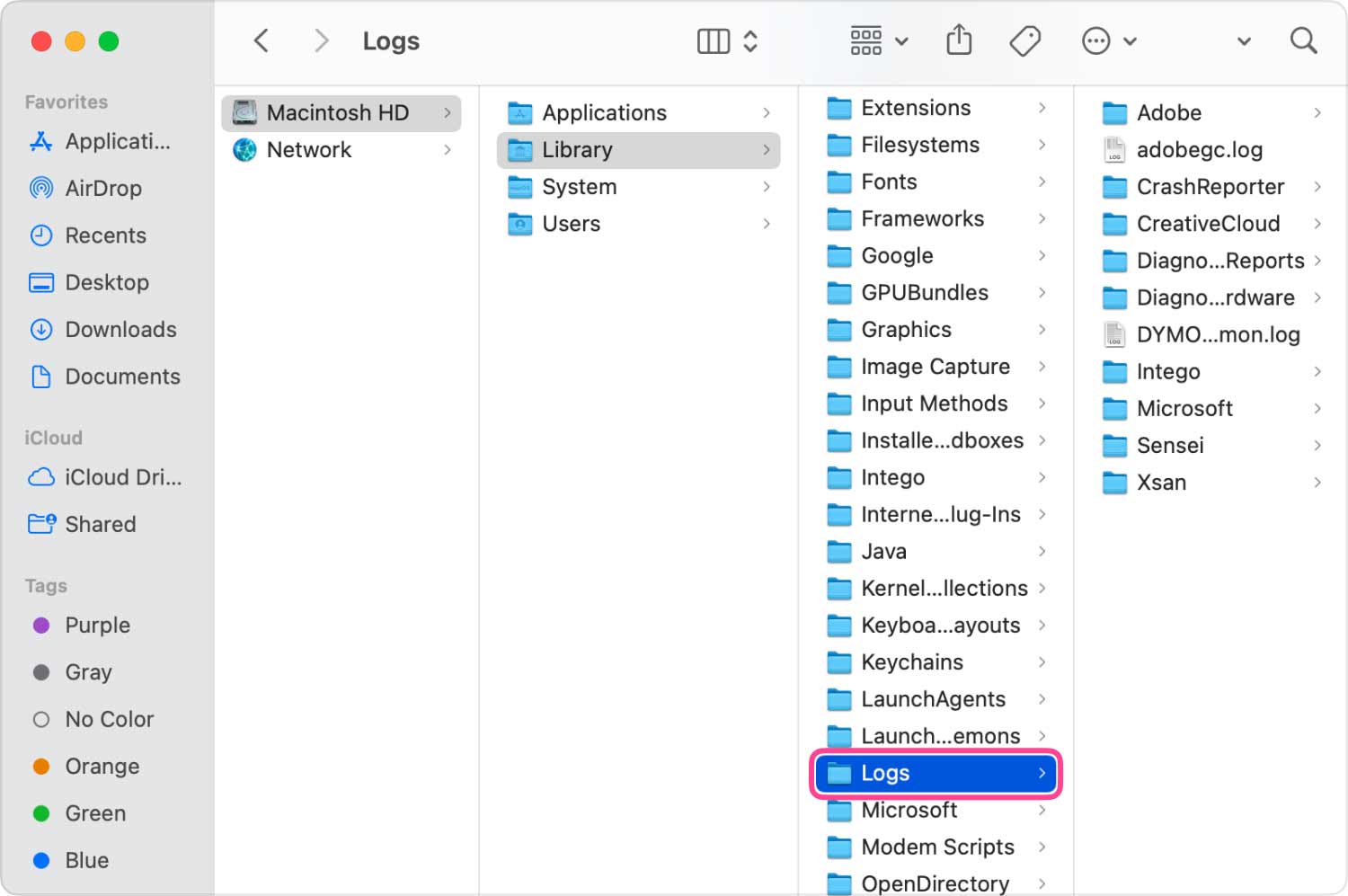
이것은 명령줄 작동 방식을 알고 있는 경우 로그 파일을 수동으로 제거하는 간단한 방법입니다. 그러나 이를 찾으려면 저장소 위치도 확인해야 합니다. 가장 큰 단점은 주의를 기울여야 하므로 시스템 파일을 방해하지 않는다는 것입니다.
파트 #3: Mac Cleaner를 사용하여 Mac에서 로그 파일을 삭제하는 방법
최소한의 노력으로 모든 청소 및 제거 기능을 위한 이동 응용 프로그램입니다. TechyCub Mac 클리너 App Uninstaller 및 Junk Cleaner와 함께 제공되어 하드 디스크 공간까지 정리되는 적절한 파일만 있는지 확인합니다. 또한 이 툴킷은 섬세한 시스템 파일을 보호하므로 디버깅 프로세스를 쉽게 피할 수 있습니다. 툴킷은 이전 버전이든 새로운 버전이든 Mac 장치 및 해당 버전에 제한이 없습니다. 툴킷의 고성능 및 스캐닝 속도는 이 애플리케이션의 장점입니다. 다음은 툴킷의 추가 기능 중 일부입니다.
- 응용 프로그램과 파일 모두에 대한 선택적 정리 및 제거 지원
- 삭제할 파일을 선택할 수 있도록 파일 미리보기 허용
- 최대 500MB의 액세스 가능한 데이터 정리 허용
- 빠른 스캔 속도로 제공됩니다. 정크 파일을 스캔 세척 공정의 자동화를 지원하는 고성능.
Mac 클리너
Mac을 빠르게 스캔하고 정크 파일을 쉽게 지울 수 있습니다.
디스크 사용량, CPU 상태, 메모리 사용량 등 Mac의 기본 상태를 확인하십시오.
간단한 클릭만으로 Mac 속도를 높일 수 있습니다.
무료 다운로드
모든 기능과 함께, Mac에서 로그 파일을 삭제하는 방법 이 툴킷으로?
- 응용 프로그램의 상태를 얻을 수 있을 때까지 Mac 장치에서 Mac Cleaner를 다운로드, 설치 및 실행합니다.
- "정크 클리너" 청소 프로세스를 시작하기 위해 사용 가능한 선택 목록 중
- 라이브러리 폴더의 목록에서 로그 파일을 선택하고 "깨끗한" 프로세스가 완료될 때까지
- "를 얻을 때까지 기다리십시오.정리 완료" 완료의 표시인 프롬프트 알림입니다.

이 간단한 응용 프로그램은 최소한의 노력으로 청소 기능을 관리하고 실행하기 위해 외부 지식이 필요하지 않습니다. 또한 App Store에서 사용할 수 없는 경우에도 동일한 애플리케이션을 사용하여 애플리케이션을 제거할 수도 있습니다. 즉, 사전 설치된 디지털 솔루션입니다. Mac Cleaner의 기능에 만족하십니까?
사람들은 또한 읽습니다 Mac 장치에서 파일 및 폴더 삭제 Mac에서 쿠키를 삭제하는 방법?
결론
아는 방법으로 Mac에서 로그 파일을 삭제하는 방법, 시스템에서 파일을 시도하고 탐색하고 제거하는 두 가지 접근 방식이 있습니다. 우리는 Mac Cleaner에 대해서만 논의했지만 디지털 시장에서 사용 가능한 많은 응용 프로그램 중에서 다른 응용 프로그램을 자유롭게 선택할 수 있습니다. 일부는 자동화 기능과 함께 제공되는 반면 다른 일부는 약간의 기술 지식이 필요하므로 Mac Cleaner가 모든 청소 및 제거 기능에 대해 가장 신뢰할 수 있는 최고의 디지털 솔루션으로 앞장서고 있습니다. 로그 파일을 제거하기 전에 파일이 섬세하고 취급 시 주의해야 한다는 점을 고려해야 합니다.
